Πώς να χρησιμοποιήσετε το Undo σε iPhone Notes και άλλες εφαρμογές
Miscellanea / / September 16, 2023
Διαγράψατε κατά λάθος μια παράγραφο στην εφαρμογή Notes στο iPhone σας και αναρωτηθήκατε εάν μπορείτε να την αναιρέσετε αντί να την πληκτρολογήσετε ξανά; Το Apple Notes σάς επιτρέπει να αναιρέσετε τις τελευταίες πρόσφατες ενέργειες όπως το Mac και το iPad σας, αλλά είναι κρυμμένα σε κοινή θέα. Η αναίρεση σε σημειώσεις είναι μια απλή διαδικασία. Ας μάθουμε πώς να αναιρέσουμε το iPhone Notes.
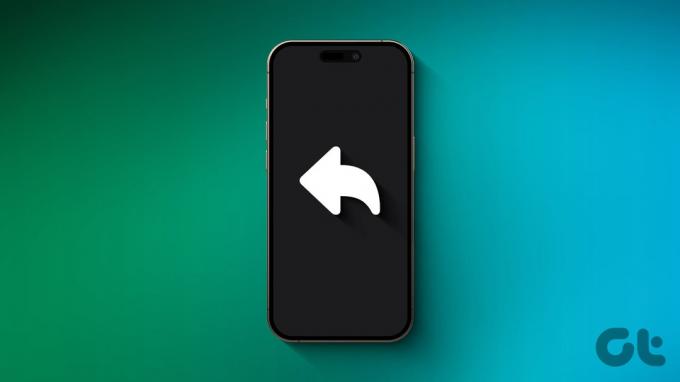
Η αναίρεση είναι μια από τις λειτουργίες του iPhone σας που σπάνια βλέπει το φως της δημοσιότητας και είναι πολύ έξυπνη και χρήσιμη. Είτε θέλετε να αναιρέσετε την πληκτρολόγηση ή τη μορφοποίηση μιας παραγράφου, μπορείτε να το κάνετε γρήγορα. Όχι μόνο αυτό, η δυνατότητα αναίρεσης λειτουργεί σε ολόκληρο το iOS. Μπορείτε επίσης να χρησιμοποιήσετε την αναίρεση σε Φωτογραφίες, Αλληλογραφία, Αρχεία και άλλα. Επιτρέψτε μας να σας δείξουμε πώς.
Τρόπος αναίρεσης στο Apple Notes στο iPhone
Υπάρχουν τέσσερις τρόποι για να χρησιμοποιήσετε την αναίρεση (ή την επανάληψη) στην εφαρμογή Notes στο iPhone σας. Η διαδικασία για να γίνει αυτό είναι απλή. Ας μάθουμε πώς να το κάνουμε.
Οι επιλογές αναίρεσης και επανάληψης είναι κρυμμένες κάτω από το εργαλείο σήμανσης στο Apple Notes. Μπορείτε να χρησιμοποιήσετε το εργαλείο σήμανσης για να αναιρέσετε γρήγορα την πληκτρολόγηση, τη διαγραφή ή ακόμα και τη μορφοποίηση κειμένου στην εφαρμογή Notes στο iPhone σας.
Εδώ είναι τα απλά βήματα που πρέπει να ακολουθήσετε:
Βήμα 1: Ανοίξτε τη σημείωση που θέλετε να αναιρέσετε στην εφαρμογή Σημειώσεις και πατήστε το κουμπί σήμανσης.
Βήμα 2: Τώρα, τα εικονίδια αναίρεσης/επανάληψης θα εμφανιστούν στην επάνω πλευρά της οθόνης. Πατήστε στο undo για να επαναφέρετε την τελευταία τροποποίηση.

Βήμα 3: Πατήστε το εικονίδιο επανάληψης αν θέλετε να επαναλάβετε την πληκτρολόγηση.
Βήμα 4: Μόλις είστε ικανοποιημένοι με την επεξεργασία, πατήστε Τέλος για να κλείσετε τα εργαλεία σήμανσης.

Μέθοδος 2: Χρήση Shake για αναίρεση χειρονομίας στο iPhone
Μπορείτε επίσης να ανακινήσετε το iPhone σας για να το αναιρέσετε στην εφαρμογή Notes. Αλλά πρώτα, ας το ενεργοποιήσουμε από τις ρυθμίσεις. Εδώ είναι τα βήματα που πρέπει να ακολουθήσετε:
Βήμα 1: Ανοίξτε την εφαρμογή Ρυθμίσεις στο iPhone σας και πατήστε Προσβασιμότητα.
Βήμα 2: Τώρα, πατήστε Αγγίξτε.

Βήμα 3: Ενεργοποιήστε την εναλλαγή λέγοντας Shake to Undo.

Βήμα 4: Τώρα, ανοίξτε τη σημείωση που θέλετε να αναιρέσετε στην εφαρμογή Σημειώσεις. κρατήστε το iPhone σας σταθερά και ανακινήστε το.

Βήμα 5: Πατήστε στο undo/redo ανάλογα με τις προτιμήσεις. Και αυτό είναι.

Μέθοδος 3: Χρήση χειρονομίας με τρία δάχτυλα για την αποκάλυψη των επιλογών αναίρεσης
Βήμα 1: Ανοίξτε τις σημειώσεις που θέλετε να αναιρέσετε και πατήστε στη μέση της οθόνης με τρία δάχτυλα.
Βήμα 2: Ένα σύνολο επιλογών θα εμφανιστεί στην επάνω πλευρά της οθόνης. πατήστε αναίρεση ή επανάληψη για να κάνετε το ίδιο.

Μέθοδος 4: Πατήστε δύο φορές ή σύρετε προς τα αριστερά με τρία δάχτυλα
Επιπλέον, μπορείτε επίσης να πατήσετε δύο φορές ή να σύρετε με τρία δάχτυλα για να χρησιμοποιήσετε την αναίρεση στα Notes στο iPhone σας. Δείτε πώς:
Βήμα 1: Ανοίξτε τις σημειώσεις στις οποίες θέλετε να χρησιμοποιήσετε την αναίρεση. Τώρα, σύρετε προς τα αριστερά ή πατήστε δύο φορές με τρία δάχτυλα για να αναιρέσετε την πληκτρολόγηση.
Βήμα 2: Εναλλακτικά, σύρετε προς τα δεξιά με τρία δάχτυλα για επανάληψη.

Μέθοδος 5: Αναίρεση με χρήση πληκτρολογίου Bluetooth σε iPhone
Εκτός από αυτό, μπορείτε επίσης να χρησιμοποιήσετε μια συντόμευση πληκτρολογίου σε ένα πληκτρολόγιο Bluetooth (ή ένα ενσύρματο) πληκτρολόγιο για αναίρεση στα Notes του iPhone.
Απλώς ανοίξτε τη σημείωση που θέλετε να επεξεργαστείτε και πατήστε τα πλήκτρα «Cmd + Z» στο πληκτρολόγιο για να αναιρέσετε την πληκτρολόγηση στην εφαρμογή Σημειώσεις.
Πρέπει να Διαβαστεί: Κόλπα και συμβουλές πληκτρολογίου iPhone για ισχυρούς χρήστες

Άλλα μέρη για χρήση Αναίρεση/Επανάληψη στο iPhone
Η δυνατότητα αναίρεσης/επανάληψης στο iPhone σας δεν περιορίζεται στην εφαρμογή Notes. Μπορείτε να το χρησιμοποιήσετε σε iOS και στις περισσότερες εφαρμογές και ενέργειες τρίτων που μπορείτε να σκεφτείτε.
Διασκεδαστικό γεγονός: Και οι τέσσερις μέθοδοι αναίρεσης/επαναφοράς σημειώσεων στο iPhone σας λειτουργούν (σχεδόν) παντού στο iPhone σας, συμπεριλαμβανομένων των πραγμάτων από τη λίστα που αναφέρεται παρακάτω.
Ακολουθεί μια λίστα με τα σημεία όπου μπορείτε να χρησιμοποιήσετε την αναίρεση/επαναφορά στο iPhone σας:
- Αναίρεση αντιγραφής συμβάντων ημερολογίου
- Αναίρεση καρτελών κλεισίματος στο Safari
- Αναίρεση αλλαγών ή διαγραφών στις υπενθυμίσεις
- Αναίρεση διαγραφής ή μετονομασίας αρχείων, φακέλων, φωτογραφιών ή βίντεο
- Αναίρεση επεξεργασίας φωτογραφίας ή βίντεο
- Αναίρεση Αποστολή αλληλογραφίας
- Αναίρεση διαγραφής επαφών (μόνο εάν τις έχετε διαγράψει πατώντας παρατεταμένα)
Πρέπει να Διαβαστεί: Πώς να επαναφέρετε τις διαγραμμένες επαφές στο iPhone σας.
Δεν υπάρχει καθορισμένο όριο για την αναίρεση ή την επανάληψη των ενεργειών. Ωστόσο, μπορείτε να αναιρέσετε μόνο τις πρόσφατες ενέργειές σας.
Οχι.
Δυστυχώς όχι. Η δυνατότητα αναίρεσης δεν λειτουργεί με τις ταπετσαρίες της οθόνης κλειδώματος.
Αναίρεση οτιδήποτε στο iPhone σας
Συμπερασματικά, η εκμάθηση της δυνατότητας "Αναίρεση" σάς δίνει τη δυνατότητα να αναλάβετε τον έλεγχο του iPhone σας. Είτε διασώζετε μια κατά λάθος διαγραμμένη σημείωση είτε διορθώνετε μια βιαστική επεξεργασία, αυτό το απλό αλλά απαραίτητο εργαλείο διασφαλίζει ότι η εργασία σας παραμένει άψογη. Αποδεχτείτε, λοιπόν, τη δύναμη της "Αναίρεση" και αναβαθμίστε την εμπειρία λήψης σημειώσεων από κινητό.
Τελευταία ενημέρωση στις 14 Σεπτεμβρίου 2023
Το παραπάνω άρθρο μπορεί να περιέχει συνδέσμους συνεργατών που βοηθούν στην υποστήριξη της Guiding Tech. Ωστόσο, δεν επηρεάζει τη συντακτική μας ακεραιότητα. Το περιεχόμενο παραμένει αμερόληπτο και αυθεντικό.



